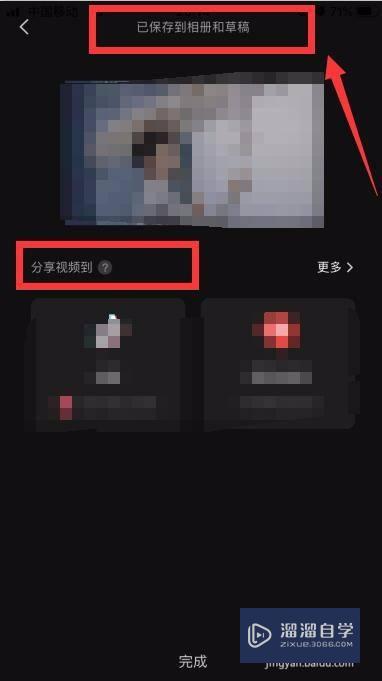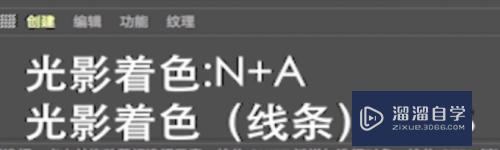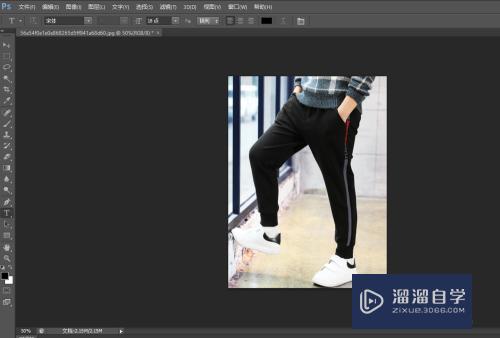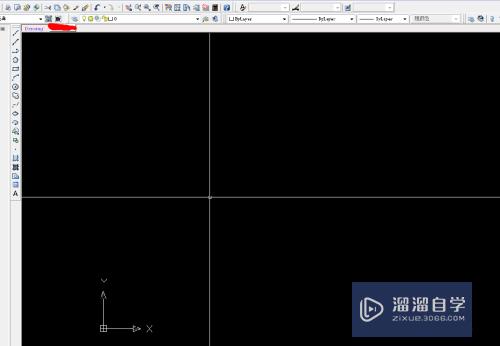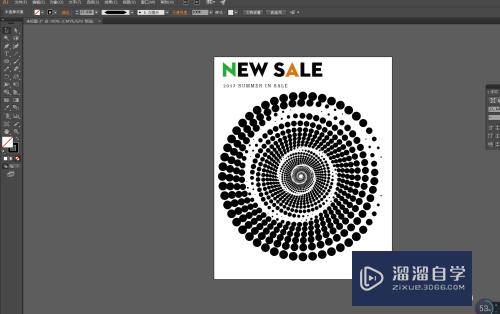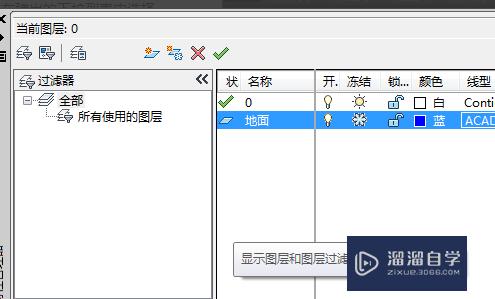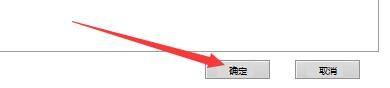SketchUp物体v-ray批量渲染方法(vray for sketchup批量渲染)优质
在草图大师中。每次渲染的时候需要每一个物体都要渲染。但如果可以批量渲染的话。那么就能省时省力。那么今天我们以v-ray 1.90为例。进行讲解如何进行批量渲染。
对于“SketchUp”还有不懂的地方。点击这里了解更多关于“SketchUp”课程>>
工具/软件
硬件型号:联想(Lenovo)天逸510S
系统版本:Windows7
所需软件:SketchUp2016
方法/步骤
第1步
设置好批量渲染的场景。
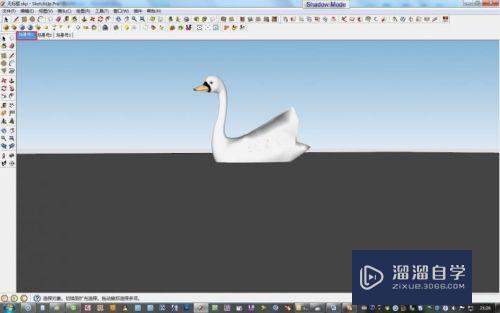
第2步
利用草图大师SketchUp菜单的“视图-动画-添加场景”工具建立好你想要最终出图的各个批量渲染的场景渲染窗口。如下图所示。

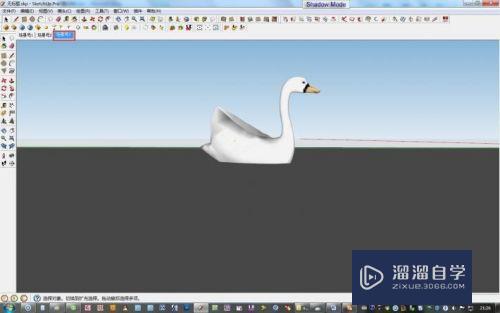
第3步
设置场景动画参数;利用SketchUp菜单的“视图-动画-设置”工具。如下图所示。
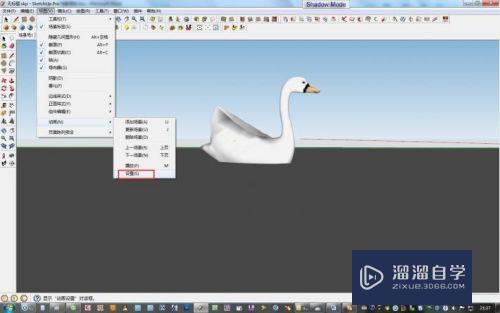
第4步
弹出如下对话框。将启用场景转换前打勾。并设置场景转换时间设置为1秒。场景延迟为0秒。并关闭该对话框。
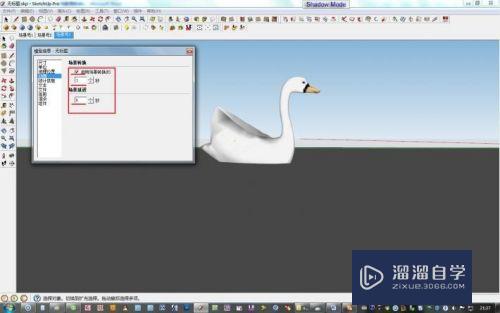
第5步
打开Vray or SU渲染设置面板。展开“输出”项。如下图所示。
详细选项按如下步骤:
1.设置“保存文件”的路径。
2.“开启动画” 项后打钩。
3.“帧频” 项选择“自定义”。
4.“包括帧号”项后打钩(以便渲染完成每个场景后自动编号命名保存文件)。
5.“每秒帧数” 项设置为和场景转换时间为一致的“1”秒。
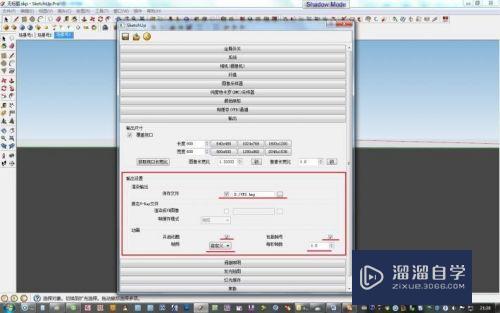
第6步
至此。Vray for SU的批量渲染的主要参数设置完毕。然后点击“开始渲染R”按钮开始渲染即可。就会得到下方的天鹅。



以上关于“SketchUp物体v-ray批量渲染方法(vray for sketchup批量渲染)”的内容小渲今天就介绍到这里。希望这篇文章能够帮助到小伙伴们解决问题。如果觉得教程不详细的话。可以在本站搜索相关的教程学习哦!
更多精选教程文章推荐
以上是由资深渲染大师 小渲 整理编辑的,如果觉得对你有帮助,可以收藏或分享给身边的人
本文标题:SketchUp物体v-ray批量渲染方法(vray for sketchup批量渲染)
本文地址:http://www.hszkedu.com/71595.html ,转载请注明来源:云渲染教程网
友情提示:本站内容均为网友发布,并不代表本站立场,如果本站的信息无意侵犯了您的版权,请联系我们及时处理,分享目的仅供大家学习与参考,不代表云渲染农场的立场!
本文地址:http://www.hszkedu.com/71595.html ,转载请注明来源:云渲染教程网
友情提示:本站内容均为网友发布,并不代表本站立场,如果本站的信息无意侵犯了您的版权,请联系我们及时处理,分享目的仅供大家学习与参考,不代表云渲染农场的立场!